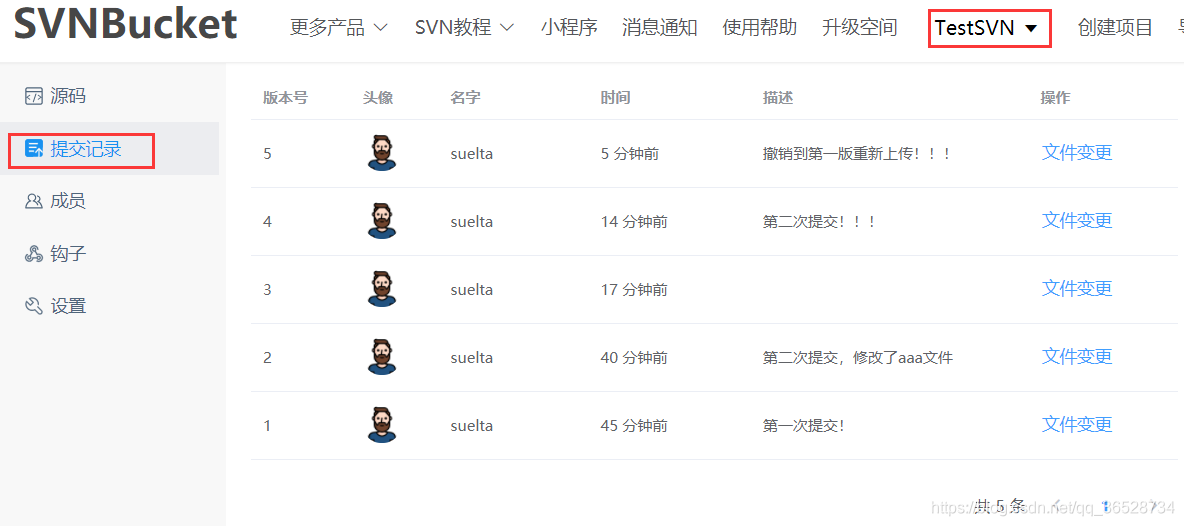| 【SVN】快速入门SVN基础使用 | 您所在的位置:网站首页 › cvn是什么币 › 【SVN】快速入门SVN基础使用 |
【SVN】快速入门SVN基础使用
|
SVN概要
Subversion(SVN) 是一个开源的版本控制系統,与git类似,两者有区别,这里不论述。 下载与安装SVN下载地址: SVN官方下载地址 安装很简单,不详细描述。Tortoise SVN默认为英文,故可下载中文简体语言包,直接安装即可。 在使用之前,首先要知道SVN的代码托管服务器SVNBucket,SVNBucket提供了可视化的管理界面,操作变得简单、方便;提供超大 SVN 空间; SVNBucket网址 在该网址上进行注册,注册完成后进行登录,并创建一个项目。 检出就是将远程建立的代码仓库同步到本地 1.进入刚刚创建的TestSVN项目中,复制右侧的项目的地址。 3.弹出一个检出框,点击确定。 提交,可以将本地新建的文件提交到远程仓库,也可以将已修改的文件提交到仓库 1.在TestSVN文件下新建一个aaa.txt。 更新,将别人提交的代码同步到本地 1.当远程仓库中的aaa.txt文件被其他人更新了,加了一行代码。本地需要写代码时,需要先更新本地文件。
当本地有的文件或目录不用提交到远程仓库时,可以选择忽略这些文件或目录。 1.右击选择忽略的文件或文件夹,选择TortorseSVN->添加到忽略列表->zzz,成功后会弹出一个聊天框。 1.修改aaa文件并进行提交。 SVN的操作相比git简单很多,很容易上手。对于基本的操作如上所介绍,还有一些创建分支,合并代码等功能,这里不介绍了,请参考官方文档! 官方文档b站视频教程 |
【本文地址】
 安装完成后,在任意文件夹中右击,会出现图中红框所示代表安装成功。
安装完成后,在任意文件夹中右击,会出现图中红框所示代表安装成功。 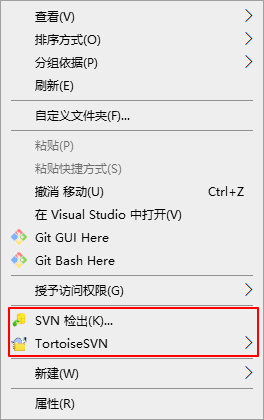
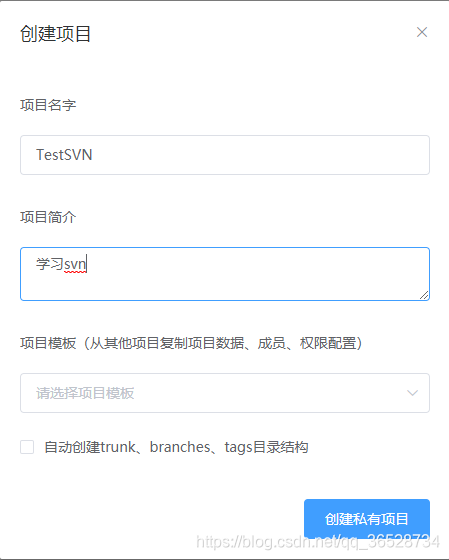 完成后正式进入SVN的操作学习中。
完成后正式进入SVN的操作学习中。 2.在本地新建一个文件夹TestSVN,右键选择SVN检出
2.在本地新建一个文件夹TestSVN,右键选择SVN检出 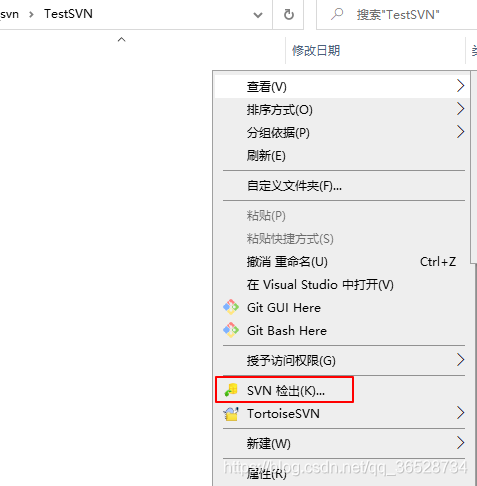
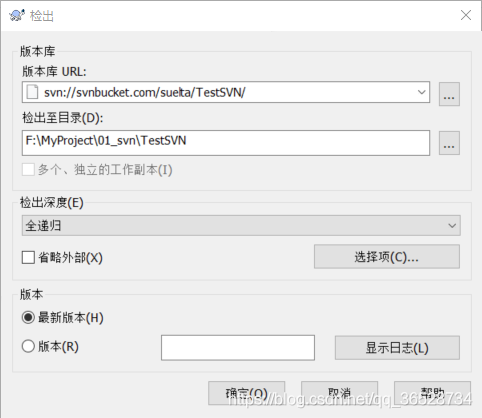 4.弹出认证框,输入登录SVNBucket网址的用户名和密码,点击确定后会弹出一个检出完成的框,代表成功,这时可以看到TestSVN文件夹下会生成一个.svn的隐藏文件,同时TestSVN文件夹会有一个绿色对勾的标志(若没有,重启电脑可看见)。
4.弹出认证框,输入登录SVNBucket网址的用户名和密码,点击确定后会弹出一个检出完成的框,代表成功,这时可以看到TestSVN文件夹下会生成一个.svn的隐藏文件,同时TestSVN文件夹会有一个绿色对勾的标志(若没有,重启电脑可看见)。 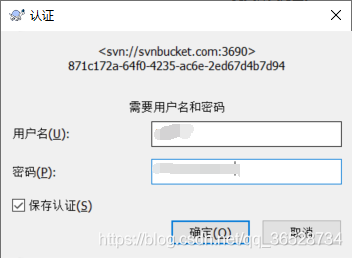
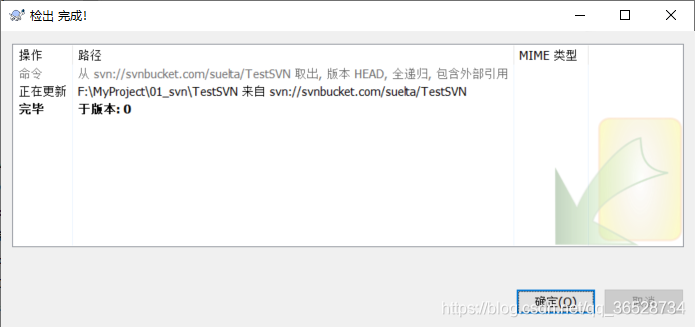

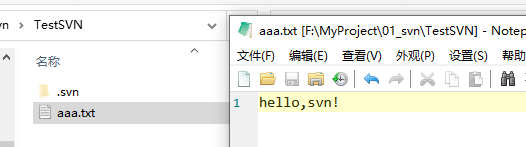 2.右击空白处,选择SVN提交后,输入提交信息并选择提交的文件,点击确定,提交完成后会弹出提示框,且文件会出现一个绿色对勾的标志。
2.右击空白处,选择SVN提交后,输入提交信息并选择提交的文件,点击确定,提交完成后会弹出提示框,且文件会出现一个绿色对勾的标志。 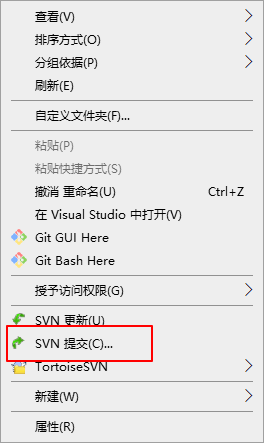
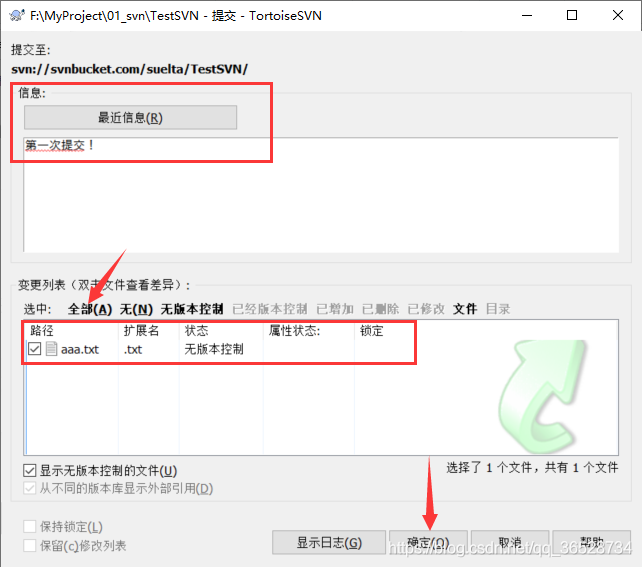
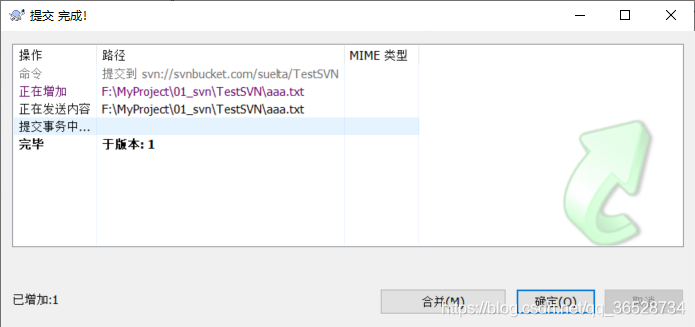
 3.在SVNBucket网站上查看提交的文件。
3.在SVNBucket网站上查看提交的文件。  4.当修改了本地文件后,选择SVN提交可以实现修改文件的同步更新。
4.当修改了本地文件后,选择SVN提交可以实现修改文件的同步更新。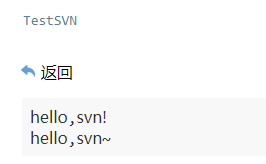 2.在TestSVN文件夹下右击,选择SVN更新,完成后可以看到aaa.txt文件与远程仓库保存一致。
2.在TestSVN文件夹下右击,选择SVN更新,完成后可以看到aaa.txt文件与远程仓库保存一致。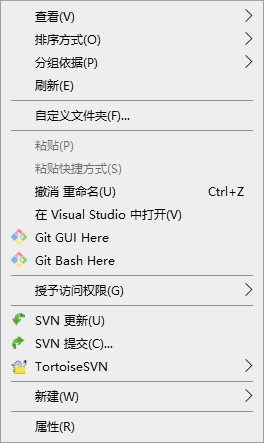
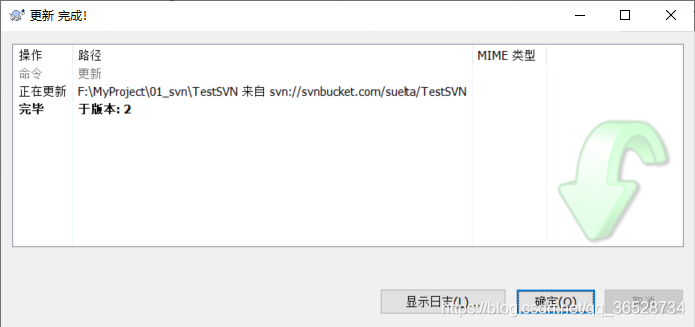
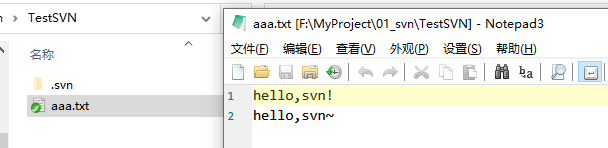
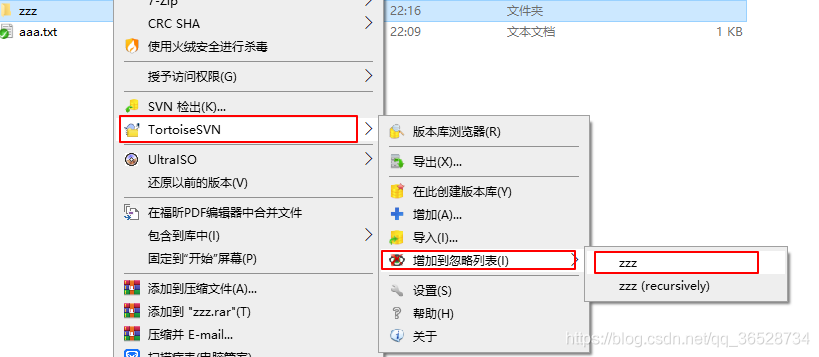
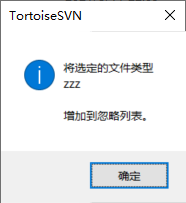 2.撤销忽略,可选择从忽略列表中移除,如图所示。
2.撤销忽略,可选择从忽略列表中移除,如图所示。 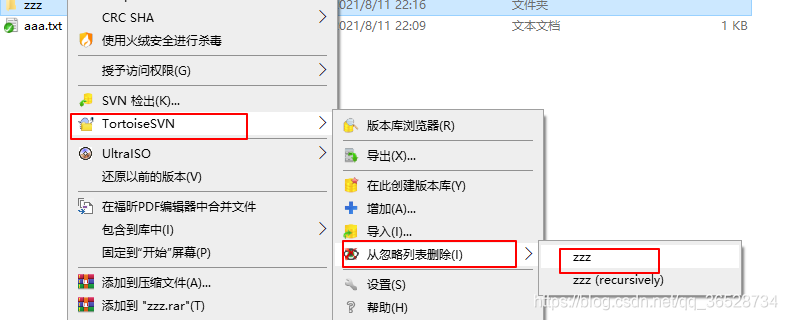
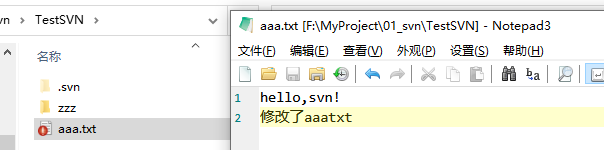
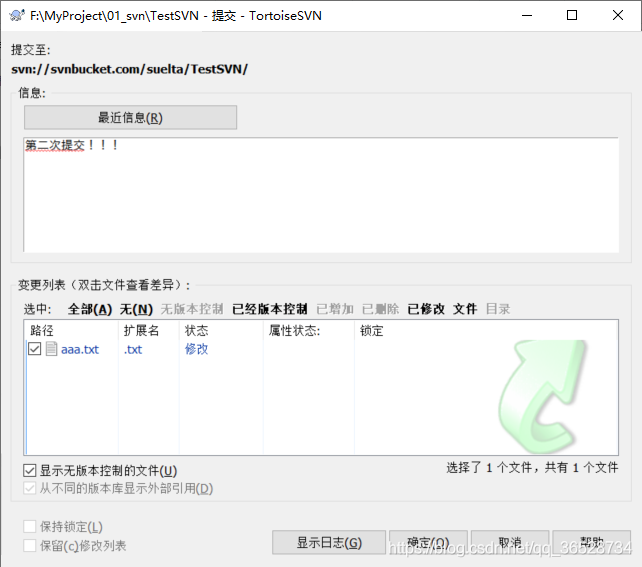 2.这里点击aaa文件,可以查看本地与仓库aaa文件的差异。
2.这里点击aaa文件,可以查看本地与仓库aaa文件的差异。 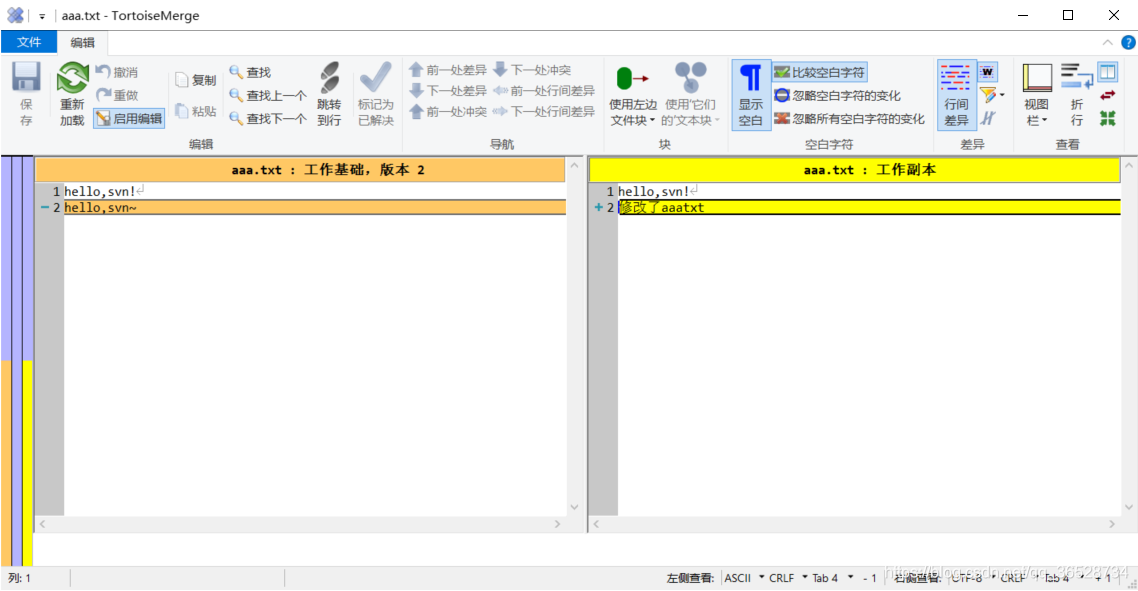 3.提交完成
3.提交完成 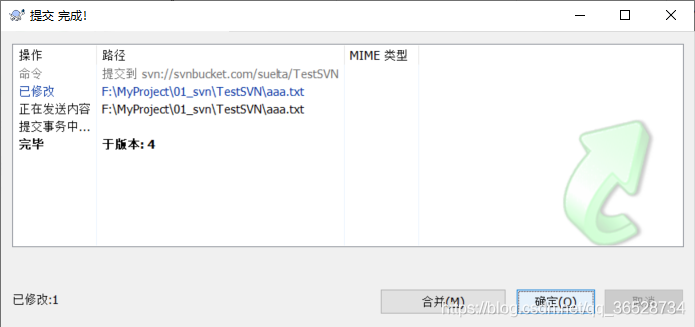 4.想回退到某个版本!右击aaa文件,选择TortoiseSVN->显示日志。
4.想回退到某个版本!右击aaa文件,选择TortoiseSVN->显示日志。 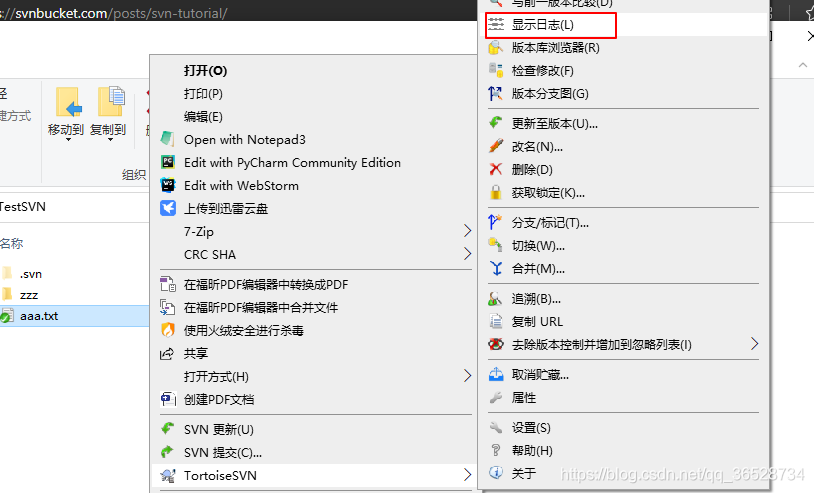 5.选择想要回退的版本,右击复原到此版本,点击还原即可。
5.选择想要回退的版本,右击复原到此版本,点击还原即可。 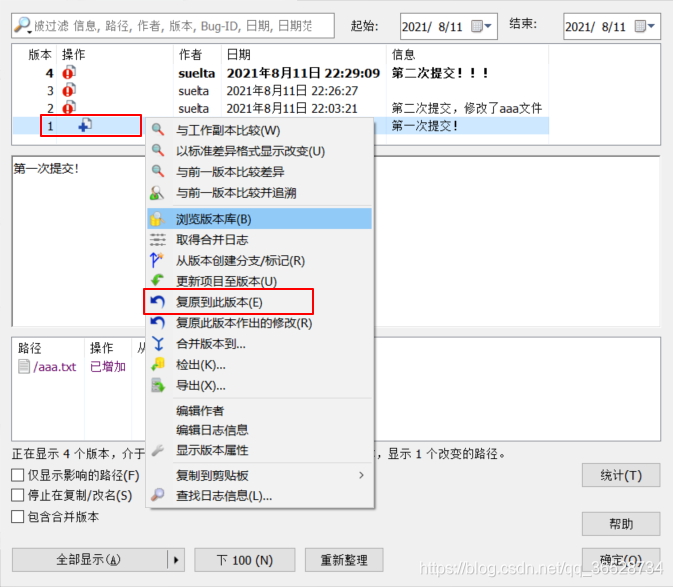
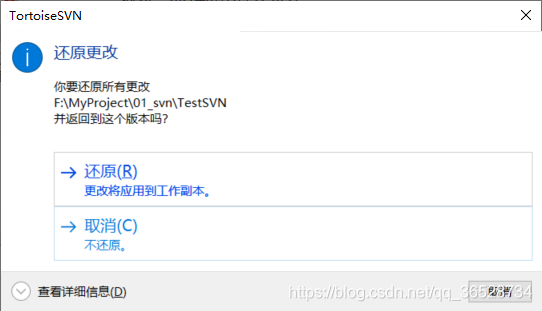
 6.对还原的文件再次更新。
6.对还原的文件再次更新。 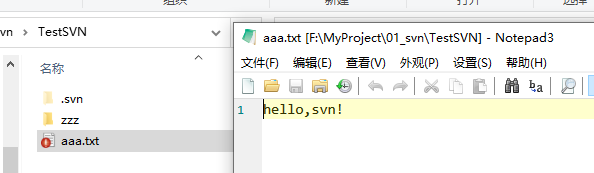
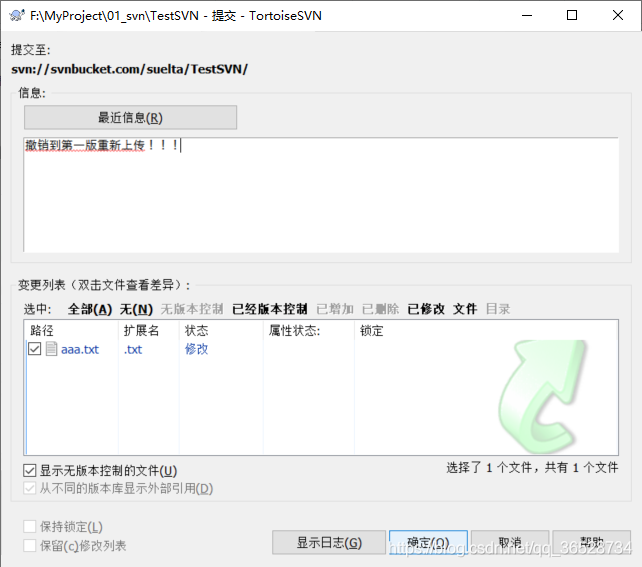 7.提一嘴,还可以在远程仓库中,看到提交的记录
7.提一嘴,还可以在远程仓库中,看到提交的记录